网站首页 > 基础教程 正文
适用于 Linux/Windows/macOS 系统(确保已安装 Docker 环境)
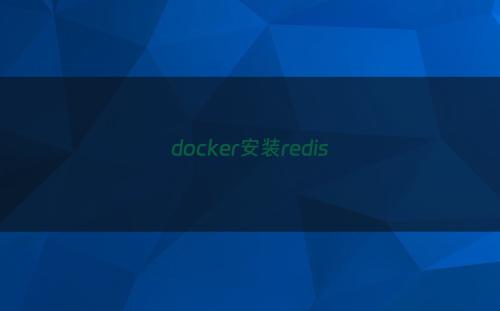
1. 安装 Docker
如果尚未安装 Docker,请先完成以下步骤:
Linux (Ubuntu/Debian 示例):
sudo apt update
sudo apt install docker.io
sudo systemctl enable --now docker- Windows/macOS:
访问 Docker 官网 下载安装包并运行。
验证安装:
docker --version2. 拉取 Redis 镜像
从 Docker Hub 获取官方 Redis 镜像(推荐指定版本号):
docker pull redis:7.0.12 # 可替换为其他版本(如 6.2, latest)3. 运行 Redis 容器
基础命令(无密码、默认配置):
docker run -d \
--name my-redis \
-p 6379:6379 \
redis:7.0.12完整命令(推荐配置):
docker run -d \
--name my-redis \
-p 6379:6379 \
-v /host/data:/data \
-v /host/redis.conf:/usr/local/etc/redis/redis.conf \
--restart unless-stopped \
redis:7.0.12 \
redis-server /usr/local/etc/redis/redis.conf --appendonly yes --requirepass yourpassword参数说明:
- -d:后台运行容器
- --name:自定义容器名称
- -p 6379:6379:映射宿主机 6379 端口到容器
- -v /host/data:/data:持久化数据存储(防止容器删除后数据丢失)
- -v /host/redis.conf:/usr/local/etc/redis/redis.conf:挂载自定义配置文件
- --restart unless-stopped:容器自动重启策略
- --requirepass:设置 Redis 访问密码(替换 yourpassword)
- --appendonly yes:启用 AOF 持久化
4. 验证 Redis 运行
检查容器状态:
docker ps | grep my-redis查看日志:
docker logs my-redis通过 redis-cli 连接测试:
docker exec -it my-redis redis-cli
# 输入密码验证
127.0.0.1:6379> AUTH yourpassword
OK
# 测试写入/读取数据
127.0.0.1:6379> SET test "Hello Docker Redis"
OK
127.0.0.1:6379> GET test
"Hello Docker Redis"5. 自定义配置文件(可选)
从官网下载 Redis 配置文件模板:
wget https://raw.githubusercontent.com/redis/redis/7.0.12/redis.conf -O /host/redis.conf修改关键配置项:
bind 0.0.0.0 # 允许远程连接
requirepass yourpassword # 密码
maxmemory 2gb # 最大内存限制
appendonly yes # 启用持久化重启容器应用配置:
docker restart my-redis6. 常用管理命令
停止/启动容器:
docker stop my-redis
docker start my-redis进入容器终端:
docker exec -it my-redis /bin/bash删除容器:
docker rm -f my-redis注意事项
- 生产环境安全建议:
- 使用强密码并定期更换
- 限制访问 IP(通过防火墙或 Redis 配置)
- 启用 TLS 加密通信(如需外网访问)
猜你喜欢
- 2025-05-15 Filebeat es 同步服务器日志到es
- 2025-05-15 docker容器的使用以及部署mysql
- 2025-05-15 一、docker部署ollama同时分别运行gemma3:27b bge-m3 deepseek-r1
- 2025-05-15 聊聊部署在docker容器里面的springboot项目如何启用arthas
- 2025-05-15 Docker容器化部署Java应用的最佳实践
- 2025-05-15 「linux」如何使用docker部署c/c++程序
- 2025-05-15 Docker安装MySQL 8、Redis并确保数据持久化的详细步骤
- 2025-05-15 Flask Docker Demo 项目指南
- 2025-05-15 彻底搞懂容器启动、停止、调试的每一个细节!
- 2025-05-15 Mac安装Docker及使用
- 最近发表
- 标签列表
-
- jsp (69)
- gitpush (78)
- gitreset (66)
- python字典 (67)
- dockercp (63)
- gitclone命令 (63)
- dockersave (62)
- linux命令大全 (65)
- pythonif (86)
- location.href (69)
- dockerexec (65)
- tail-f (79)
- queryselectorall (63)
- location.search (79)
- bootstrap教程 (74)
- deletesql (62)
- linuxgzip (68)
- 字符串连接 (73)
- html标签 (69)
- c++初始化列表 (64)
- mysqlinnodbmyisam区别 (63)
- arraylistadd (66)
- mysqldatesub函数 (63)
- window10java环境变量设置 (66)
- c++虚函数和纯虚函数的区别 (66)
